Operation Manual
Table Of Contents
- Auteursrechten en handelsmerken
- Richtlijnen
- Veiligheidsvoorschriften
- Inhoudsopgave
- Aan de slag met uw apparaat
- Papier gebruiken
- Afdrukken
- Software gebruiken
- Grondbeginselen van het afdrukken
- Afdrukken annuleren
- Afdrukken met speciale lay-outopties
- De printer delen
- Met gebruik van de PostScript Printerdriver en de PCL6 Printerdriver
- Optie installeren
- Verbruiksgoederen vervangen
- Uw printer en software onderhouden
- Probleemoplossing
- Productinformatie
- Hulp vragen
- Technische ondersteuning (website)
- Contact opnemen met de klantenservice van Epson
- Voordat u contact opneemt met Epson
- Hulp voor gebruikers in Europa
- Hulp voor gebruikers in Taiwan
- Hulp voor gebruikers in Australië
- Hulp voor gebruikers in Singapore
- Hulp voor gebruikers in Thailand
- Hulp voor gebruikers in Vietnam
- Hulp voor gebruikers in Indonesië
- Hulp voor gebruikers in Hong Kong
- Hulp voor gebruikers in Maleisië
- Hulp voor gebruikers in India
- Hulp voor gebruikers in de Filippijnen
- Index
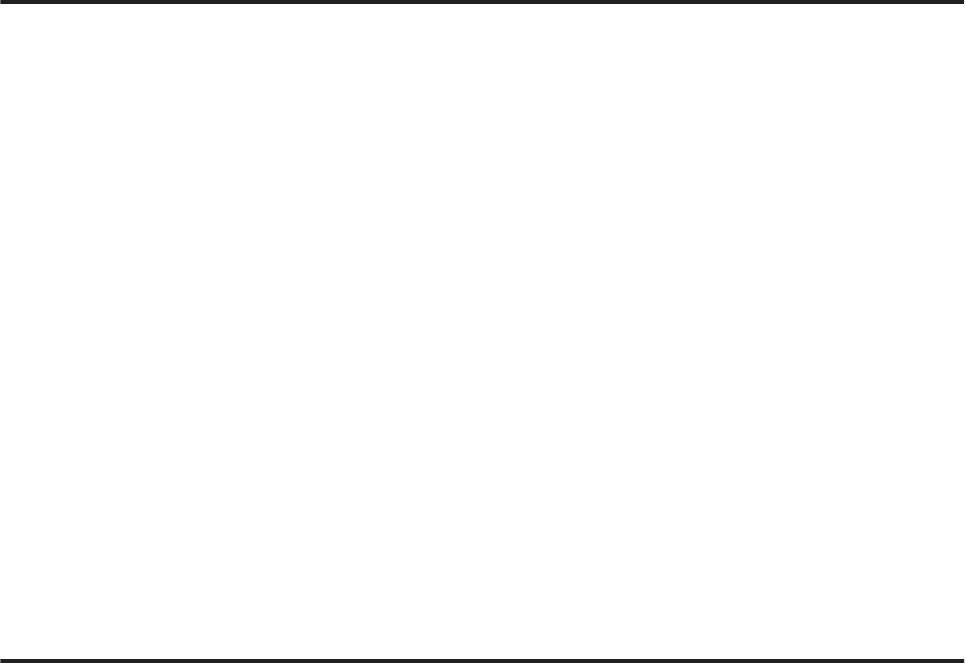
Vastlopen van papier voorkomen
Als het papier regelmatig vastloopt, controleert u het volgende:
❏ Het papier mag niet ruw, omgekruld of gekreukeld zijn.
❏ Het papier dat u gebruikt moet van goede kwaliteit zijn.
❏ Het papier moet met de afdrukzijde naar beneden in de papiercassette worden geplaatst.
❏ De afdrukzijde van het papier moet naar boven gericht zijn in de achter-MF-lade.
❏ De stapel papier moet zijn uitgewaaierd voordat u deze in de printer hebt geladen.
❏ Let er bij gewoon papier op dat het niet boven de streep net onder de pijl H of c aan de binnenzijde van de
zijgeleider komt.
Zorg er bij speciaal afdrukmateriaal van Epson voor dat het aantal vellen niet meer bedraagt dan het maximum dat
voor het betreffende afdrukmateriaal is opgegeven.
& “Selecteren welke lade te gebruiken en de laadcapaciteiten van de lade” op pagina 19
❏ De zijgeleiders moeten tegen het papier aangeschoven zijn.
❏ De printer moet op een vlakke, stabiele ondergrond staan die groter is dan de printer. De printer werkt niet goed
als hij scheef staat.
Opnieuw afdrukken na een papierstoring (alleen voor Windows)
Wanneer u een afdruktaak annuleert als gevolg van een papierstoring, kunt u die taak opnieuw afdrukken zonder de
reeds afgedrukte pagina's nog een keer af te drukken.
A
Verhelp de papierstoring.
& “Vastgelopen papier” op pagina 92
B
Open de printerinstellingen.
& “De printerdriver voor Windows openen” op pagina 29
C
Schakel het selectievakje Print Preview (Afdrukvoorbeeld) in op het venster Main (Hoofdgroep) van de
printerdriver.
D
Geef de gewenste afdrukinstellingen op.
E
Klik op OK om het venster met printerinstellingen te sluiten en druk uw bestand af. Het venster Print Preview
(Afdrukvoorbeeld) wordt geopend.
F
Selecteer een pagina die al is afgedrukt in het vak met de paginalijst aan de linkerkant en selecteer vervolgens
Remove Page (Pagina verwijderen) in het menu Print Options (Afdrukopties). Doe dit voor alle pagina's die al
zijn afgedrukt.
G
Klik op Print (Afdrukken) in het venster Print Preview (Afdrukvoorbeeld).
WP-4011/4015/4025/4091/4095 Gebruikershandleiding
Probleemoplossing
95










